Sind Sie es leid, stundenlang Clips auszurichten und Übergänge in Ihren Videoprojekten zu perfektionieren? Entdecken Sie die Leistungsfähigkeit von Auto Ripple in Filmora! Diese innovative Funktion passt automatisch die Dauer Ihrer Clips an.
Dies sorgt für nahtlose Übergänge und keine Lücken. Das Tool ist ideal für Kreative, die Wert auf Effizienz und Qualität legen.
Mit Auto Ripple können Sie sich auf Ihre Kreativität konzentrieren, ohne sich mit mühsamen Bearbeitungen aufzuhalten. Egal, ob Sie ein professioneller Editor sind oder gerade erst anfangen, Filmora vereinfacht Ihren Workflow und macht es einfacher, professionell aussehende Videos zu erstellen.
Bereiten Sie sich darauf vor, Ihren Bearbeitungsprozess mit Auto Ripple von Filmora zu revolutionieren!
In diesem Artikel
Teil 1. Was ist Auto Ripple in Filmora?
Wenn digitale Kreatoren mehrere Videos zusammenführen müssen, sollten sie auf kleine Details achten. Der Ripple-Effekt ist die beste Funktion, um ein einzelnes Video für einen bestimmten Zweck zu erhalten. Viele Online-Tools bieten ihre Ripple-Edit-Funktion an.
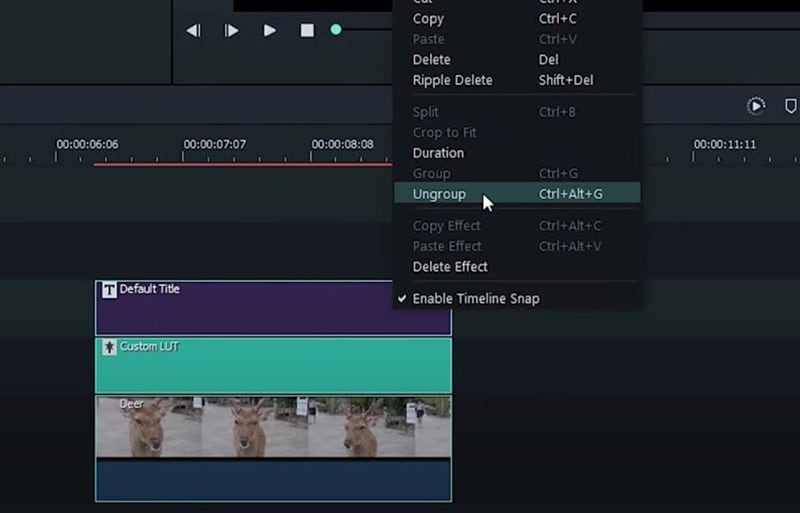
Wondershare Filmoraist das beste Ripple-Edit-Tool zur Analyse von Videolücken. Dieses Tool kann die Dauer der Videos anpassen, um die Lücken zwischen ihnen zu entfernen.
Jetzt wissen Sie, was Auto Ripple Filmora ist. Als Nächstes schauen Sie sich die Vorteile dieses Effekts an.
Teil 2. Warum sollten Sie Filmora Auto Ripple verwenden?
Im Bearbeitungsprozess systematisiert Auto Ripple Filmora die Bearbeitungsanforderungen. Es sorgt für einen nahtlosen Übergang zwischen den Videoclips. Mit diesem Effekt ist es möglich, Änderungen während des Bearbeitungsprozesses zu optimieren. Filmora stellt sicher, dass effizientere und bessere Ergebnisse erzielt werden. Lassen Sie uns einige Vorteile des Auto Ripple Effekts von Filmora besprechen:
-
Auto-Ripple-Anpassung: Der Auto Ripple Effekt passt die Videoclips auf der Timeline an, nachdem Sie deren Dauer geändert haben. Er hält die Clips direkt nebeneinander, sodass Ihr Video ohne Lücken reibungslos abgespielt wird.
-
Spart Zeit: Diese Funktion spart Editoren viel Zeit. Sie übernimmt Anpassungen automatisch. So können Sie sich auf wichtigere Aufgaben konzentrieren, anstatt auf sich wiederholende Bearbeitungen.
-
Hält Videos synchron: Der Auto Ripple Effekt füllt alle Lücken, die den Videofluss stören könnten. Er passt die Dauer und Platzierung der Clips an, sodass er nahtlose Übergänge ermöglicht und Audio sowie Video synchron hält.
-
Präzise Bearbeitungen: Die Auto Ripple-Funktion ermöglicht präzise Bearbeitungen ohne übermäßiges Schneiden und schützt Ihre Daten vor Verlust. Dies ist besonders vorteilhaft beim Arbeiten mit mehreren Videospuren.
-
Sanfte Übergänge: Auto Ripple erzeugt nahtlose Übergänge zwischen Clips. Dadurch bleibt das Tempo konsistent und die Professionalität Ihrer Bearbeitungen wird gesteigert.
Nun kennen Sie die Vorteile der Verwendung des Ripple-Edits in Filmora. Vielleicht fragen Sie sich, wie Sie diesen Effekt in Filmora nutzen können. Lassen Sie uns dieses Rätsel im nächsten Abschnitt lösen!
Teil 3. Wie verwendet man Auto Ripple in Filmora?
Suchen Sie ein zuverlässiges Tool mit modernen Bearbeitungsfunktionen? Wondershare Filmora ist die Antwort. Es bietet effiziente und schnelle automatische Transformationen. Eine der fortschrittlichsten und besten Funktionen ist der Auto Ripple Edit. Damit werden Lücken zwischen bearbeiteten Videoabschnitten entfernt und sanfte Übergänge eingesetzt. So werden zwei unterschiedliche Videoclips hervorragend zusammengefügt.
Sie können mit einer Videoanleitung lernen, wie Sie den Auto Ripple-Effekt in Filmora anwenden.
Inzwischen besprechen wir es schrittweise, um den gesamten Ablauf zu vereinfachen.
Schritte zum Ausführen von Auto Ripple in Filmora
Folgen Sie den untenstehenden Schritten, um Auto Ripple in Filmora zu verwenden.
Schritt 1: Beginnen Sie mit dem Bearbeitungsprozess
Um mehrere Mediendateien in Filmora zu bearbeiten, öffnen Sie zunächst ein neues Projekt. Sobald Sie sich in der Bearbeitungsoberfläche befinden, klicken Sie auf die Schaltfläche „Importieren“ im Medienbereich. Wählen Sie dann alle Mediendateien aus, die Sie verwenden möchten, und ziehen Sie sie auf die Zeitleiste, indem Sie sie auf derselben Spur platzieren.
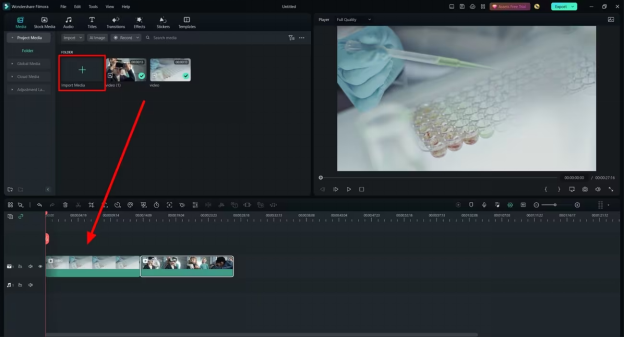
Schritt 2: Geschwindigkeit der Zeitleiste erhöhen
Sobald Ihre Medien auf der Zeitleiste angeordnet sind, können Sie deren Geschwindigkeit anpassen. Suchen Sie das Symbol „Geschwindigkeit“ in der Symbolleiste der Zeitleiste. Klicken Sie auf dieses Symbol und wählen Sie die gewünschte Geschwindigkeit für Ihre Mediendateien aus dem Dropdown-Menü.
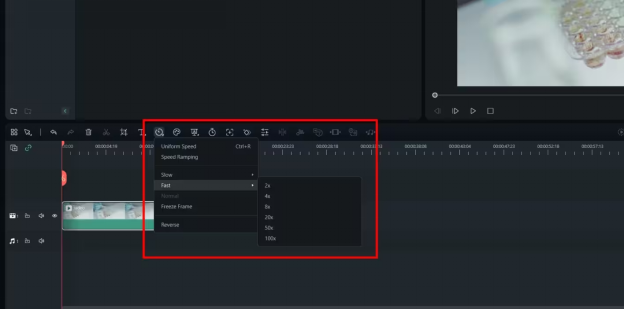
Schritt 3: Auto Ripple für die Zeitleiste aktivieren
Nachdem Sie den Clip beschleunigt haben, müssen Sie die Dauer der anderen Clips auf der Zeitleiste anpassen. Um diesen Vorgang zu vereinfachen, gehen Sie zum linken Menü der Zeitleiste und suchen Sie die Schaltfläche „Auto Ripple“. Schalten Sie diese ein. Dadurch werden die Positionen aller Clips auf der Zeitleiste automatisch angepasst, sodass keine Lücken entstehen.
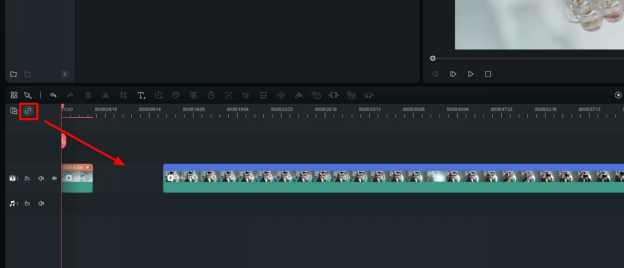
Schritt 4: Auto Ripple über die Geschwindigkeitseinstellungen
Um den Ripple-Effekt auf die Geschwindigkeit eines einzelnen Videos anzuwenden, doppelklicken Sie auf das Video, um ein neues Fenster zu öffnen. Navigieren Sie dann zum Menü „Geschwindigkeit“. Wählen Sie „Einheitliche Geschwindigkeit“ aus den angebotenen Optionen aus. Geben Sie Ihren gewünschten Geschwindigkeitswert in das vorgesehene Feld ein und aktivieren Sie die Option „Ripple Bearbeitung“. Dadurch wird die Geschwindigkeit des Videos erhöht und abrupte Übergänge werden ausgeglichen.
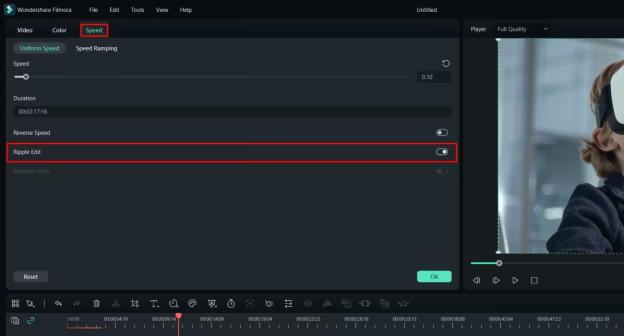
Bisher wissen Sie, wie Sie Auto Ripple in Filmora anwenden. Als nächstes besprechen wir, wie Sie Lücken zwischen Clips auf der Zeitleiste entfernen.
Wie entfernt man Lücken zwischen Clips auf der Zeitleiste mit aktiviertem Auto Ripple
Alle Versionen von Filmora. Verfügt über eine Wellenlöschfunktion. Diese Funktion verbindet automatisch zwei nahe gelegene Videoclips. Um es zu verwenden, klicken Sie mit der rechten Maustaste auf das Fragment, das Sie entfernen möchten, und wählen Sie im Menü "Ripple Entfernen" aus.
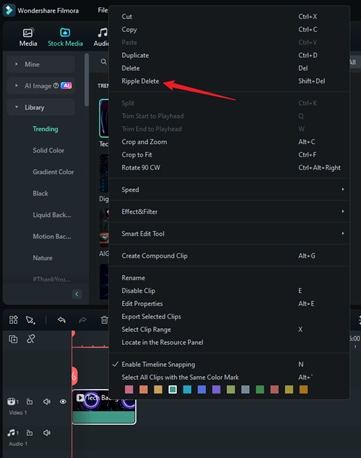
Die Automatische Wellenfunktion schließt automatisch die Lücke, die beim Entfernen des Materials verbleiben. Normalerweise standardmäßig eingeschaltet. Sie können es deaktivieren oder aktivieren, indem Sie auf sein Symbol klicken, das sich in der oberen linken Ecke der Zeitleiste neben dem Symbol "Tracks verwalten" befindet.
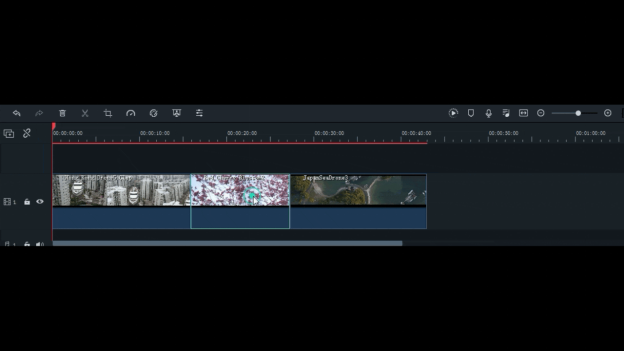
Wenn Sie einen Teil eines Videoclips in Filmora ausschneiden und entfernen, schließt die Option "Auto Ripple" (wenn sie aktiviert ist) automatisch die Lücken zwischen den verbleibenden Clips. Die manuelle Verwendung von Ripple Delete kann etwas länger dauern, insbesondere für viele Dateien.
Auto Ripple spart Ihnen Zeit, indem Sie die Clips zusammenstellen und vermeiden Sie einen schwarzen Bildschirm in Ihrem endgültigen Film. Es ermöglicht es Ihnen auch, zwei Clips auf derselben Spur auszutauschen. Ziehen Sie einfach einen Clip auf den anderen und Filmora wechselt sie, sobald Sie die Maus loslassen.
Wenn Auto Ripple deaktiviert ist und ein Clip entfernt wird, müssen andere Clips manuell verschoben werden, um Lücken zu füllen.
Wie ändert man die Reihenfolge der Videoclips mit Auto Ripple
Sie können einen Videoclip auf einen Teil eines anderen automatisch geschnittenen Clips ziehen und legen. Der erste Clip wird geteilt und alle geschnittenen Teile werden hinter den zweiten Clip verschoben.
Wenn Sie dies mit deaktiviertem "Auto Ripple" ausführen, wird der überlagerte Teil des zweiten Clips überschrieben und der Clip wird aus der Zeitleiste entfernt.
Wie fügt man Clips im Auto Ripple-Modus ein
Auto Ripple beschleunigt das Einfügen eines neuen Clips zwischen zwei vorhandenen Clips auf der Timeline. Ziehen Sie den Clip einfach von der Registerkarte Medien an die gewünschte Position auf der Zeitleiste. Ein grünes Kästchen erscheint, das zeigt, wie viel Platz der Clip einnehmen wird. Legen Sie den Clip dort und fügen Sie ihn zwischen die anderen beiden hinzu.
Wenn Auto Ripple aktiviert ist, wird durch das Ziehen am Rand eines Clips dessen Dauer verkürzt, während die Länge der anderen betroffenen Clips gleich bleibt. Denken Sie daran, dass sich Auto Ripple auf alle Spuren in der Timeline von Filmora auswirken kann.
Um ein versehentliches Verschieben eines Media-Assets zu vermeiden, sperren Sie dessen Spur. So werden nur die nicht gesperrten Spuren von Auto Ripple beeinflusst, wodurch Sie die Assets einer Spur an ihrem Platz halten können, während Sie andere anpassen.
Teil 4. Warum funktioniert das Auto Ripple in Filmora nicht?
Wenn die Auto Ripple-Funktion in Filmora nicht funktioniert, gibt es mehrere mögliche Gründe, die Sie berücksichtigen sollten:
Fehlerbehebung 1: Auto Ripple ist nicht effektiv
Stellen Sie sicher, dass nur die Ebene, auf die Sie Auto Ripple anwenden möchten, entsperrt ist. Sperren Sie alle anderen Ebenen, um Störungen durch andere Spuren zu vermeiden.
Fehlerbehebung 2: Ripple Delete funktioniert nicht in Filmora
Manchmal funktioniert die Funktion „Ripple Delete“ möglicherweise nicht wie erwartet. Für ausführliche Diskussionen und Lösungen von anderen Nutzern können Sie Diskussionen auf Reddit ansehen oder sich Fehlerbehebungsvideos auf YouTube anschauen. Hier sind einige nützliche Links:
Fehlerbehebung 3: Störung durch Zeitachsen-Snapping
Überprüfen Sie, ob "Timeline-Snapping" aktiviert ist. Diese Einstellung kann, wenn sie aktiv ist, mit der Auto Ripple-Funktion kollidieren. Versuchen Sie, sie zu deaktivieren, um zu sehen, ob das Problem mit Auto Ripple dadurch behoben wird.
Fehlerbehebung 4: Auf Updates in Filmora prüfen
Stellen Sie sicher, dass Ihre Filmora-Software auf dem neuesten Stand ist. Entwickler veröffentlichen häufig Updates, um Probleme zu beheben und Funktionen zu verbessern, einschließlich der Auto Ripple-Funktion. Das Aktualisieren Ihrer Software kann bestehende Probleme lösen und die Leistung verbessern.
Wir haben bisher die möglichen Ursachen dafür besprochen, dass das automatische Ripple in Filmora nicht funktioniert. Als nächstes schauen wir uns die Lösungen an!
Die folgenden Lösungen helfen Ihnen, das Problem zu beheben.
- Manuelles Ripple Delete: Wenn Auto Ripple nicht funktioniert, können Sie die Lücken manuell schließen. Wählen Sie alle Clips auf der Timeline aus, klicken Sie mit der rechten Maustaste und wählen Sie „Lücke schließen“. So werden alle Abstände entfernt, ohne auf Auto Ripple angewiesen zu sein.
- Auto Ripple umschalten:Stellen Sie sicher, dass Auto Ripple eingeschaltet ist. Klicken Sie auf das Auto Ripple-Symbol neben dem Track Manager auf der linken Seite der Timeline. Manchmal reicht ein Umschalten dieser Funktion aus, damit sie wieder funktioniert.
Wenn Auto Ripple immer noch nicht funktioniert, probieren Sie diese Methoden:
- X-Symbol: Um eine Lücke zu löschen, klicken Sie auf die Lücke und dann auf das „X“-Symbol. Diese Methode entfernt unerwünschte Lücken schnell.
- Rechtsklick: Fahren Sie mit der Maus über die Lücke, klicken Sie mit der rechten Maustaste und wählen Sie „Ripple Delete“. Dadurch wird die Lücke entfernt und die Ausrichtung der benachbarten Clips angepasst.
- Tastenkombinationen: Klicken Sie auf die Lücke und drücken Sie „Shift + Entf“ auf Ihrer Tastatur. Diese Tastenkombination ist eine schnelle Möglichkeit, Ihre Timeline aufzuräumen.
Diese Strategien können Ihnen helfen, Probleme mit der Auto Ripple-Funktion zu verwalten und zu beheben. So wird ein reibungsloseres Editieren in Filmora gewährleistet.
Teil 5. Die KI-Bearbeitungsfunktionen von Wondershare Filmora perfektionieren Ihr Video-Editing-Erlebnis
Filmora bietet viele intelligente Werkzeuge neben dem Ripple-Edit. Diese Tools vereinfachen komplexe Bearbeitungsaufgaben mit nur einem Klick. Hier sind einige Funktionen, die die Bearbeitung für Content-Ersteller erleichtern:
1.KI-Textbasierte Bearbeitung
Filmora beinhaltet jetzt KI-Textbasierte Bearbeitung, um die Videobearbeitung zu vereinfachen. Mit dieser fortschrittlichen Funktion können Nutzer stille Clips entfernen und Videos automatisch per Textbefehl trimmen. Siehe die vollständige Anleitung für weitere Details zu dieser Funktion und ihrer Nutzung.
Wie verwendet man die KI-Textbasierte Bearbeitung?
Hier sind die Schritte zur Nutzung der KI-Textbasierten Bearbeitung für Windows:
Schritt 1: Filmora starten und KI Text Clipper auswählen
Lade zuerst Filmora auf deinen Computer herunter und installiere es. Nach der Installation öffne die Software und melde dich an oder erstelle ein Konto. Bewege die Maus zum Einstellungsfeld und klicke auf „Projekt erstellen“. Wähle dann „KI-Textbasierte Bearbeitung“ aus den Hauptbildschirmoptionen.
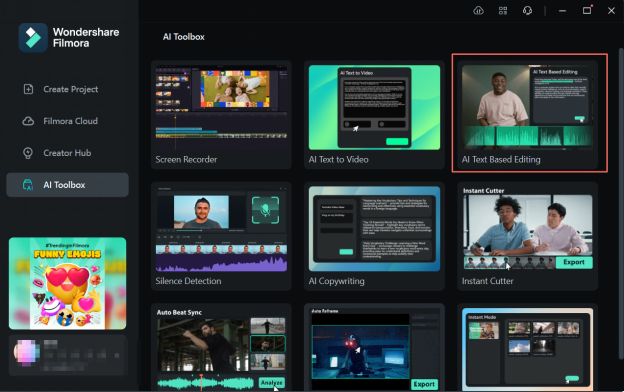
Schritt 2: Dateien importieren und textbasiertes Editieren aktivieren
Nachdem Sie das KI-Textbasierte Editieren ausgewählt haben, öffnet sich der "Datei-Explorer" Ihres Geräts. Doppelklicken Sie auf den Clip, den Sie bearbeiten möchten, woraufhin ein Mini-Fenster erscheint. Wählen Sie "Textbasiertes Editieren", wählen Sie Ihre bevorzugte Sprache aus und klicken Sie auf "OK". Das Video wird für das textbasierte Editieren transkribiert, und Sie können den Fortschritt der Umwandlung verfolgen.
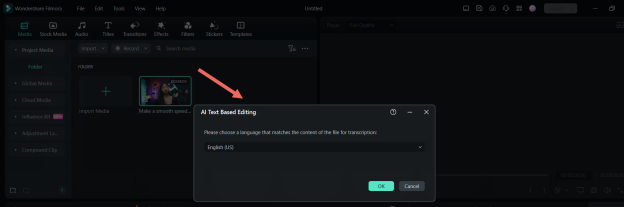
Schritt 3: Starten des textbasierten Editierens
Sobald die Umwandlung abgeschlossen ist, öffnet sich das Bearbeitungsfenster. Um einen Videosegment zu entfernen, löschen Sie den entsprechenden Text im Textfeld auf der rechten Seite. Sie können auch nach bestimmten Phrasen oder Wörtern suchen und die Funktion „Alle stummen Clips löschen“ für bessere Ergebnisse verwenden. Nachdem Sie Ihre Bearbeitungen vorgenommen haben, klicken Sie unten rechts auf „In Zeitleiste exportieren“, um abzuschließen.
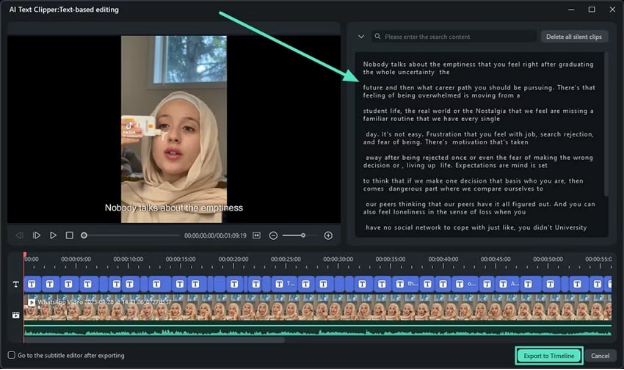
Schritt 4: Weitere Anpassungen und Export
Ihr Video befindet sich nun in der Filmora-Zeitleiste, sodass Sie sowohl visuelle als auch Audioelemente anpassen können. Verbessern Sie den Ton, passen Sie die Farben an und fügen Sie Effekte oder Übergänge hinzu. Wenn Sie mit den Einstellungen zufrieden sind, gehen Sie in die obere rechte Ecke und klicken Sie auf „Exportieren“. Passen Sie die Einstellungen im Exportfenster nach Bedarf an und klicken Sie erneut auf „Exportieren“, um den Vorgang abzuschließen.
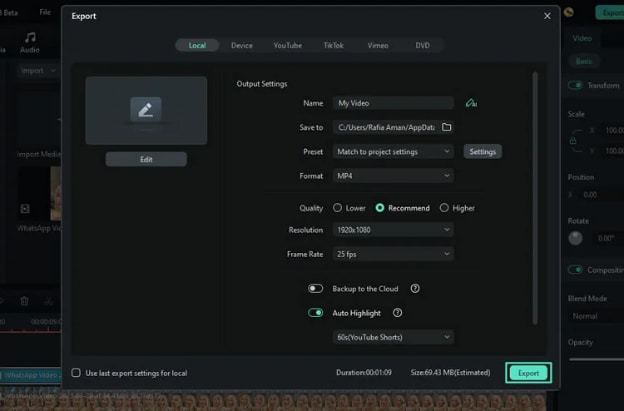
Das war alles zu dieser Funktion. Als Nächstes besprechen wir eine weitere außergewöhnliche Funktion.
2. Copilot Editieren
KI-Assistenten sind beim Editieren entscheidend, und Filmoras neueKI Copilot Editieren Die Funktion bietet wertvolle Einblicke zu deinen Videos. Sie bearbeitet das Video selbst nicht – das übernehmen andere KI- und manuelle Funktionen – aber sie zeigt auf, was fehlt, um dein Video aufzuwerten. So kannst du dieses Leit-Feature in Filmora aufrufen und aktivieren.
Schauen wir uns an, wie du diese Funktion effektiv nutzen kannst.
Schritte zur Verwendung des KI-Copilot-Editings für Windows
Im Folgenden findest du die Schritte zur Nutzung des KI-Copilot-Editings für Windows.
Schritt 1: Ein neues Projekt in Wondershare Filmora erstellen
Lade Filmora herunter und öffne es auf deinem Desktop. Bewege dann den Cursor auf die Schaltfläche „Neues Projekt“ und klicke darauf.
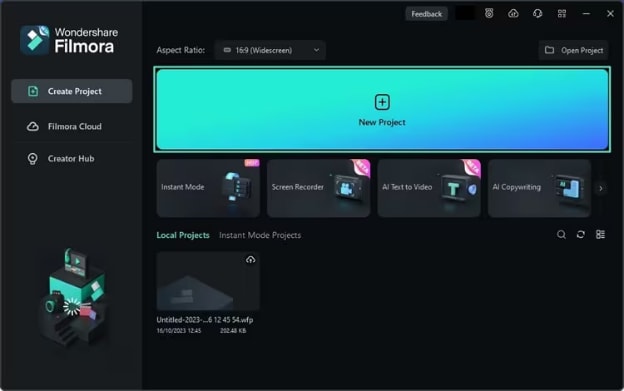
Schritt 2: Zugriff auf die KI-Copilot-Funktion
Finde in der Bearbeitungsoberfläche von Filmora die Werkzeugleiste der Zeitleiste und gehe dorthin. Wähle die Funktion „KI-Copilot“ aus den verfügbaren Optionen.
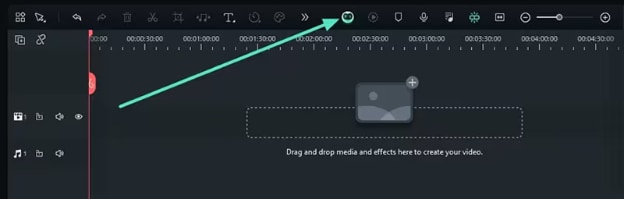
Schritt 3: Den KI-Copilot befragen
Wenn du das KI-Copilot-Editing aktivierst, öffnet sich ein neues Fenster namens Filmora Copilot, das wie ein Chatbot funktioniert. Nutzer können ihn nach Bearbeitungsvorschlägen fragen. Er analysiert dein Video und empfiehlt Verbesserungen. Nachdem du deine Anfrage eingegeben hast, klicke auf die Schaltfläche „KI fragen“.
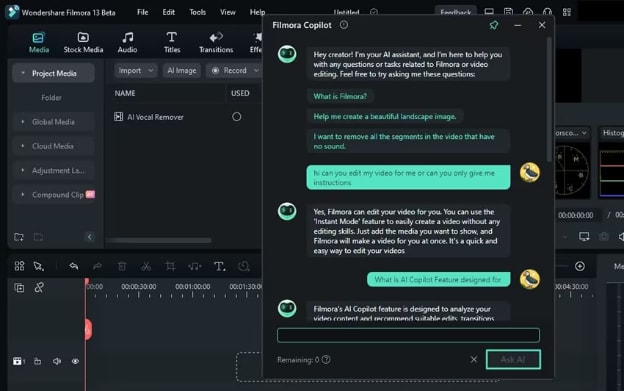
Schritt 4: Greifen Sie auf spezifische Funktionen der AI Copilot-Funktion zu
Wenn Sie den AI Copilot nach einer Funktion in Filmora fragen, wird nicht nur geantwortet, sondern Sie werden auch direkt zu dieser Funktion weitergeleitet. Klicken Sie auf die angezeigte Schaltfläche, um direkt darauf zuzugreifen. Sie können die Antwort über das Symbol "Kopieren" auf demselben Bildschirm kopieren.
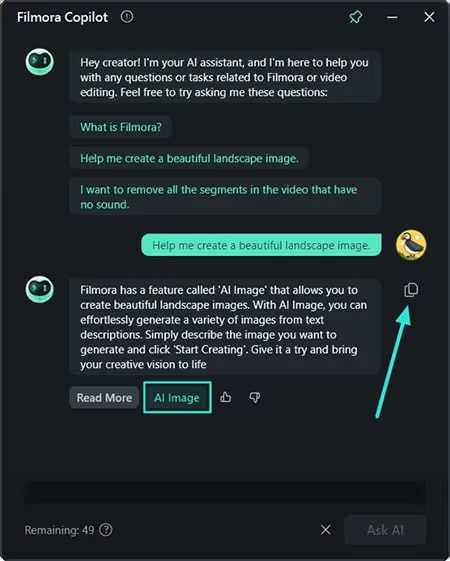
Das war‘s! Lassen Sie uns einige der häufig gestellten Fragen zu Auto Ripple Filmora besprechen.
Abschließende Worte
Verbessern Sie Ihre Videobearbeitung mit Auto Ripple Filmora. Dieses Tool passt die Videolängen automatisch an und entfernt Lücken, um nahtlose Übergänge zu schaffen. Es eignet sich perfekt zum Kombinieren von Szenen oder zum Verfeinern von Schnitten.
Auto Ripple spart Zeit und sorgt dafür, dass Ihre Bearbeitungen professionell aussehen. Mit Filmora vereinfachen Sie Ihren Workflow und verbessern die Videoqualität. So wird es einfacher, ansprechende Inhalte zu erstellen.
Entdecken Sie, wie Filmora Ihre Videoprojekte verändern kann. Probieren Sie es noch heute aus und erleben Sie nahtlose Bearbeitung, die Ihrer Kreativität freien Lauf lässt.
 4,7
4,7





